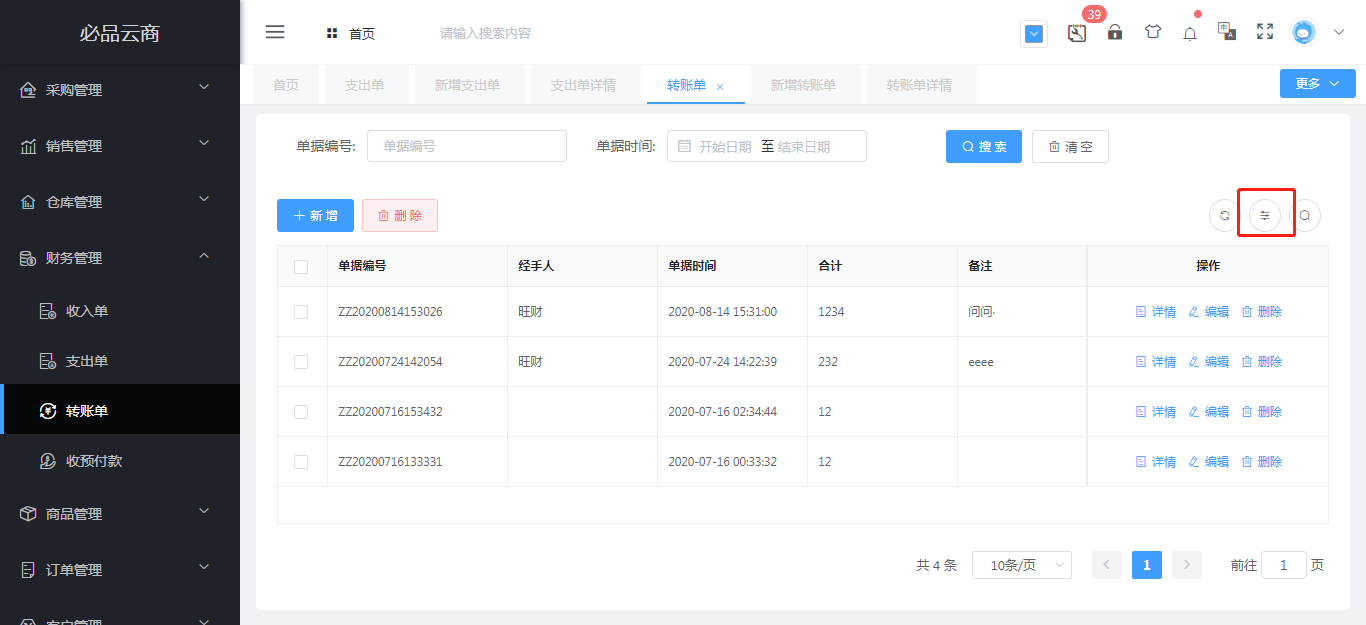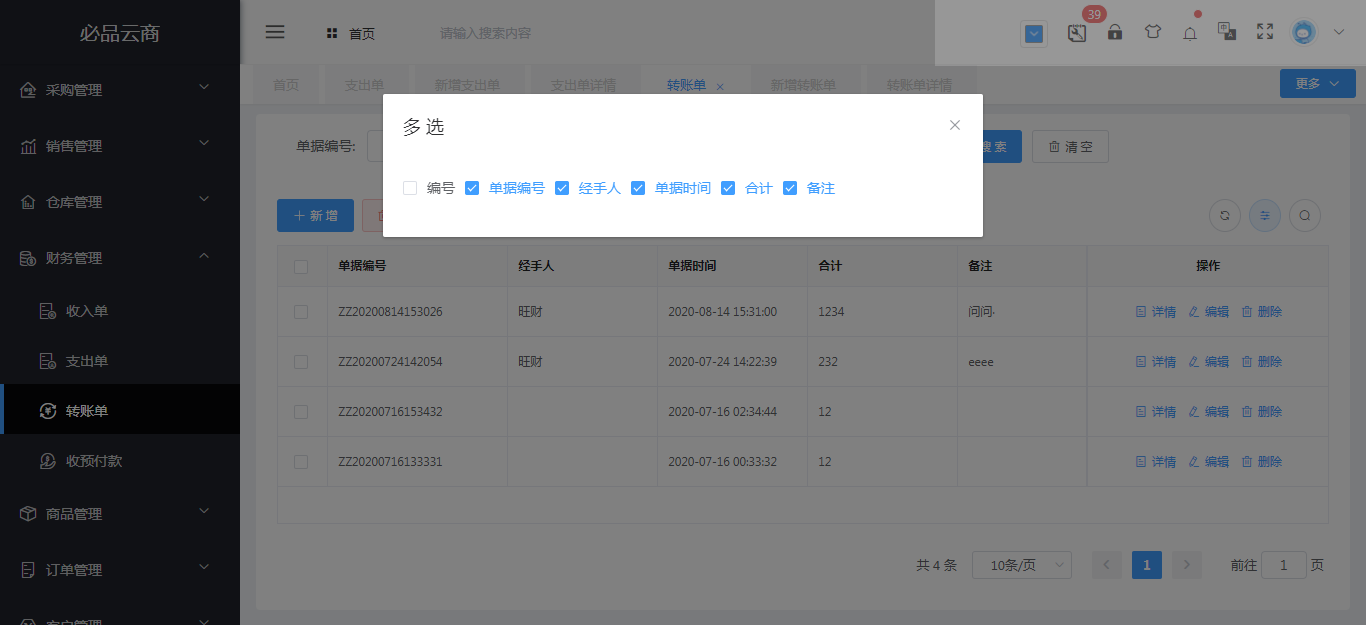# 转账单
## 入口
财务管理-转账单
## 使用场景
企业在对财务系统进行管理时,可以通过转账来记录公司的所有转账情况。下图为转账单界面的解析。
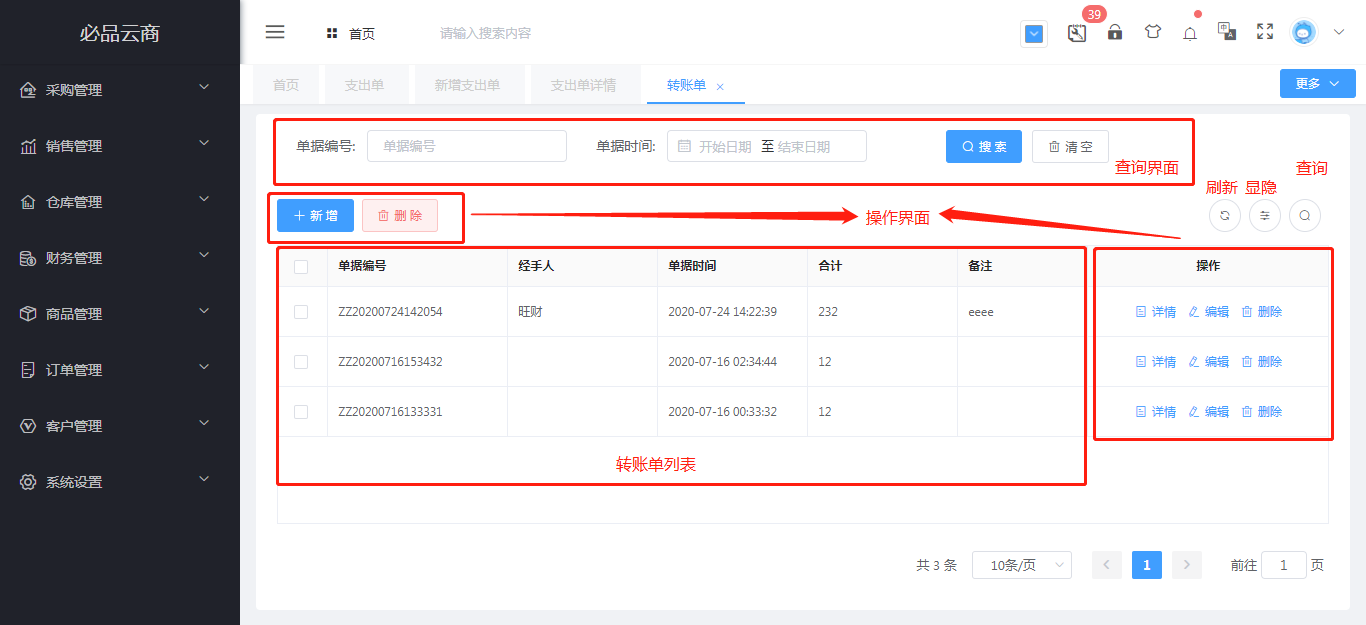
## 操作详解
1.查询转账单
2.新增转账单
3.删除转账单
4.查看、编辑转账单
5.显隐转账单列表相关信息
## 1.查询转账单
可根据单据编号、单据日期这些条件查询订单,不输条件查询默认查所有转账单
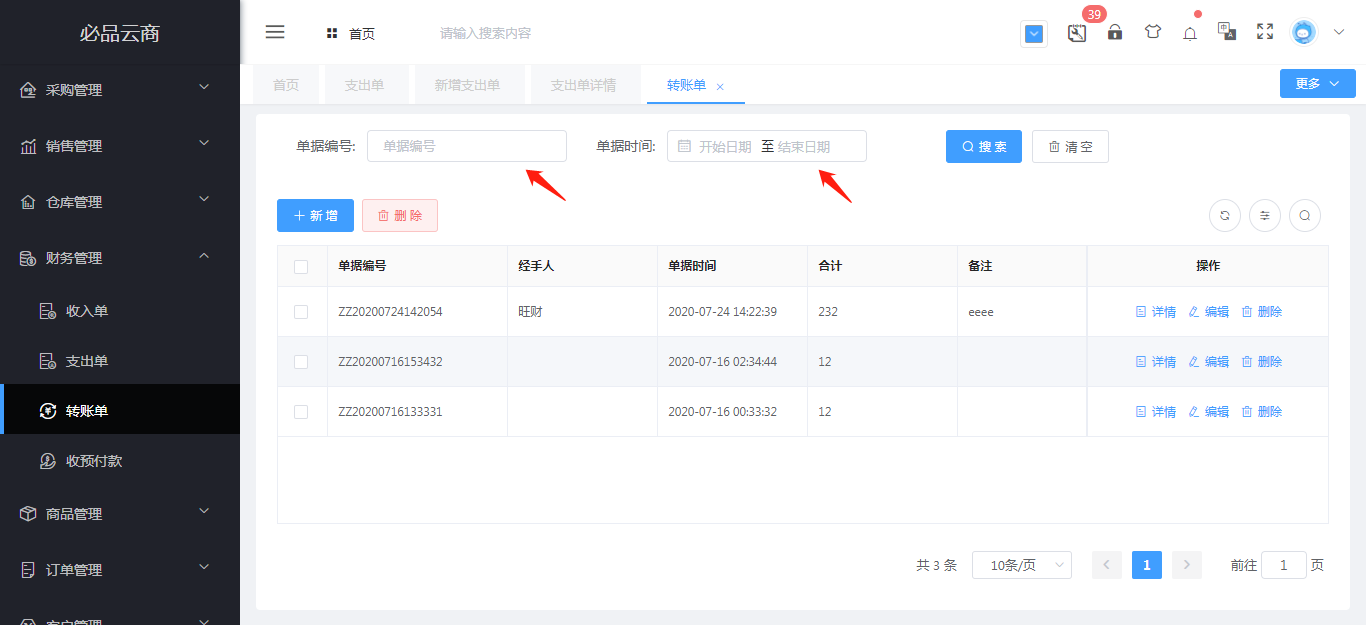
以依据单据编号查询转账单为例。在单据编号输入框,输入“ZZ20200724142054”,点击搜索,目标转账单信息就会展示。若想返回初始列表,点击清空按钮即可。
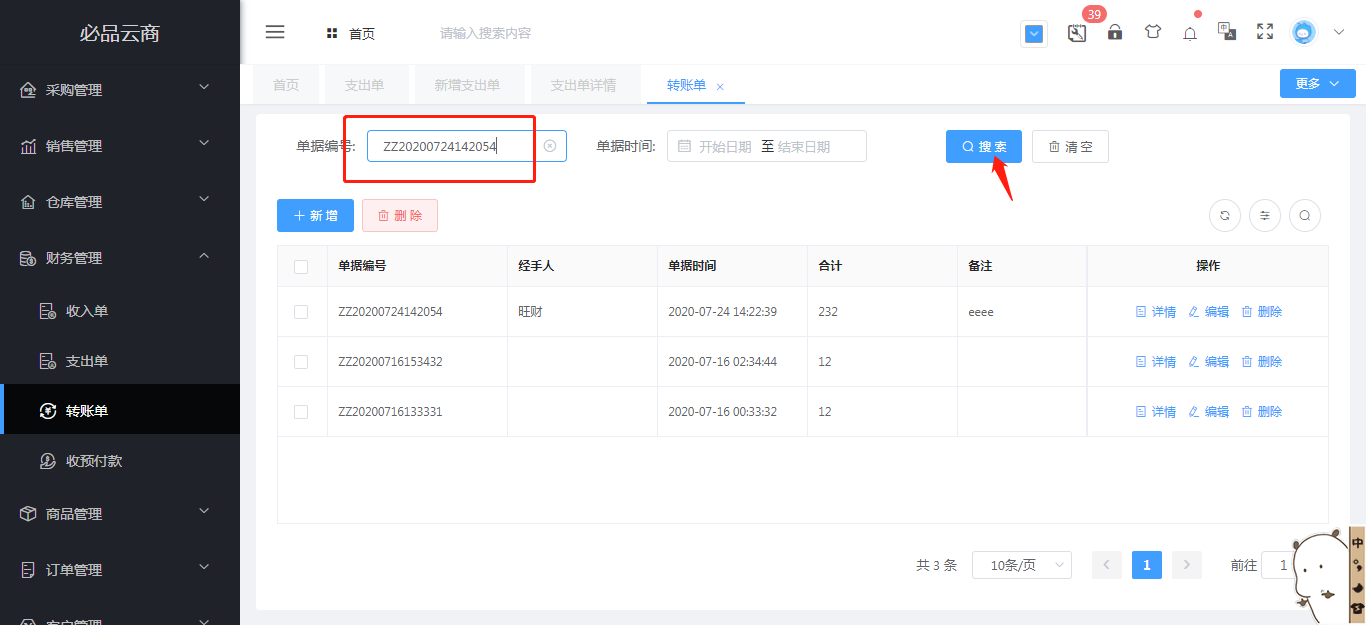
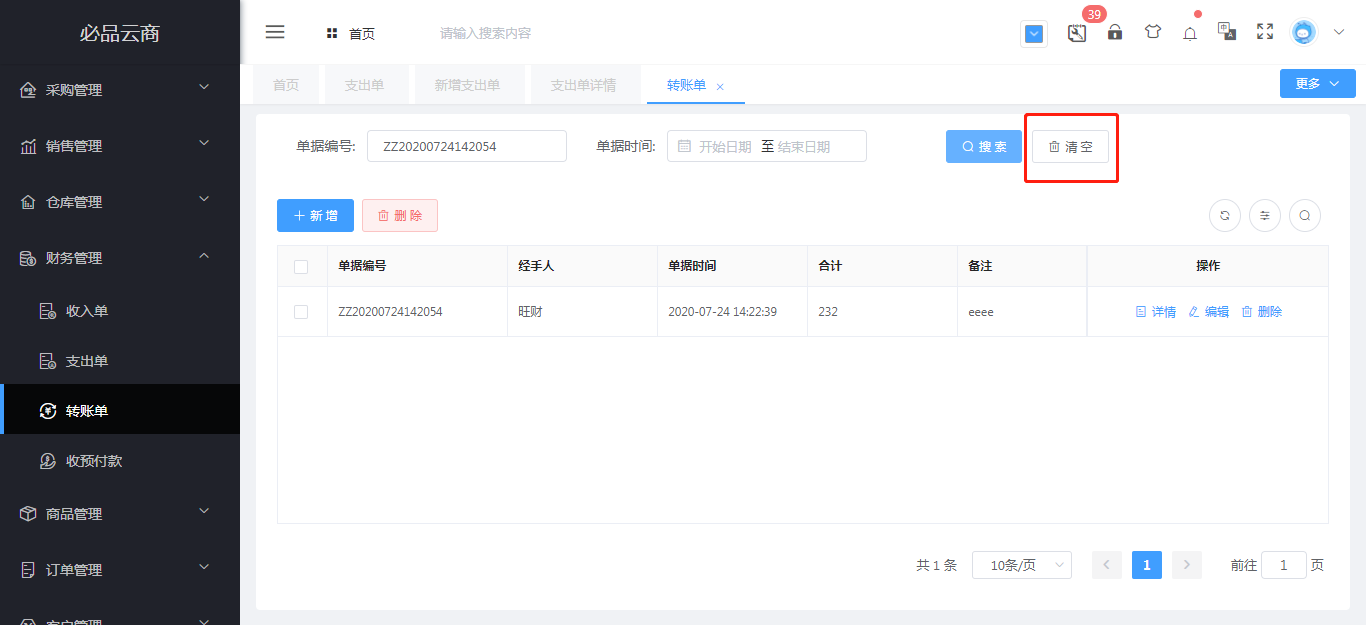
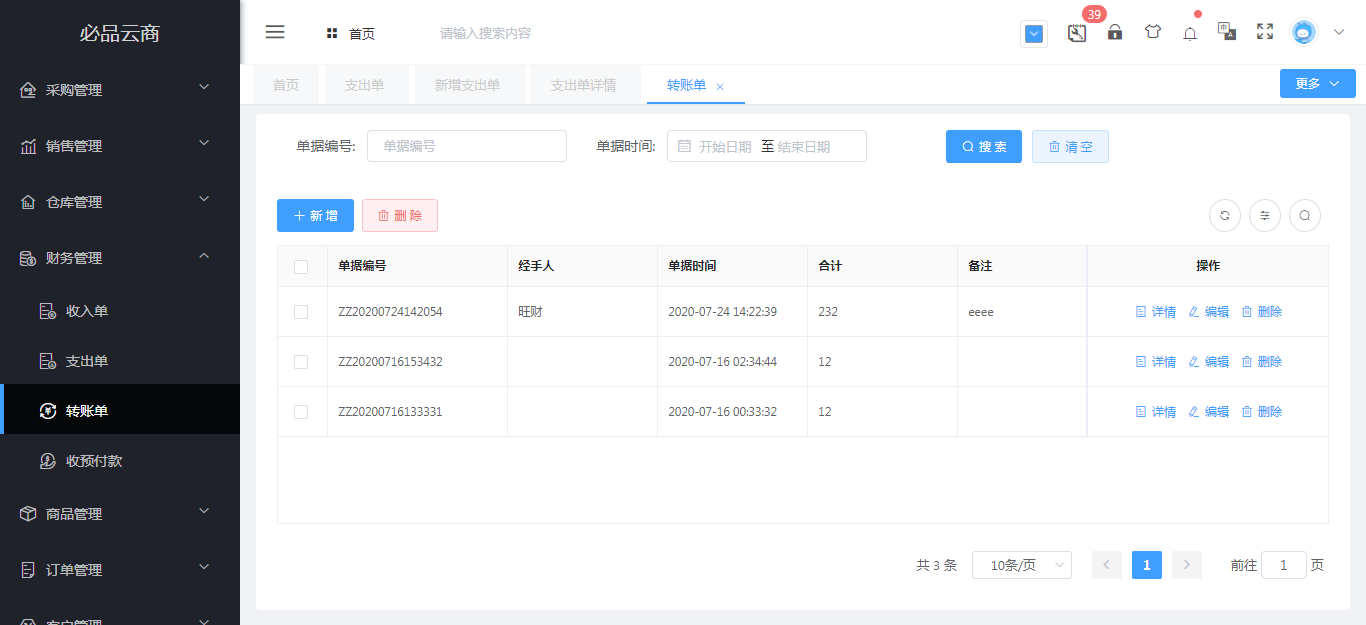
可以通过点击订单列表右上方的搜索键,可对查询界面进行显隐
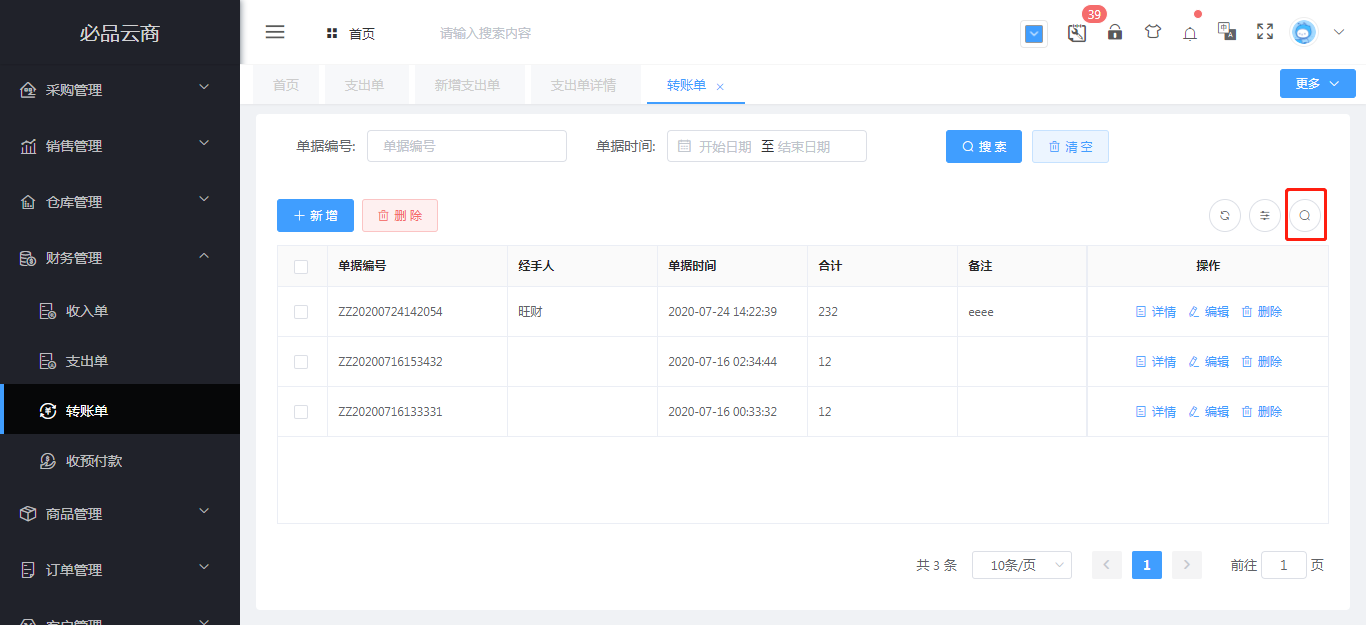
## 2.新增转账单
点击新增按钮,输入需填报信息,点击保存按钮,即可新增转账单

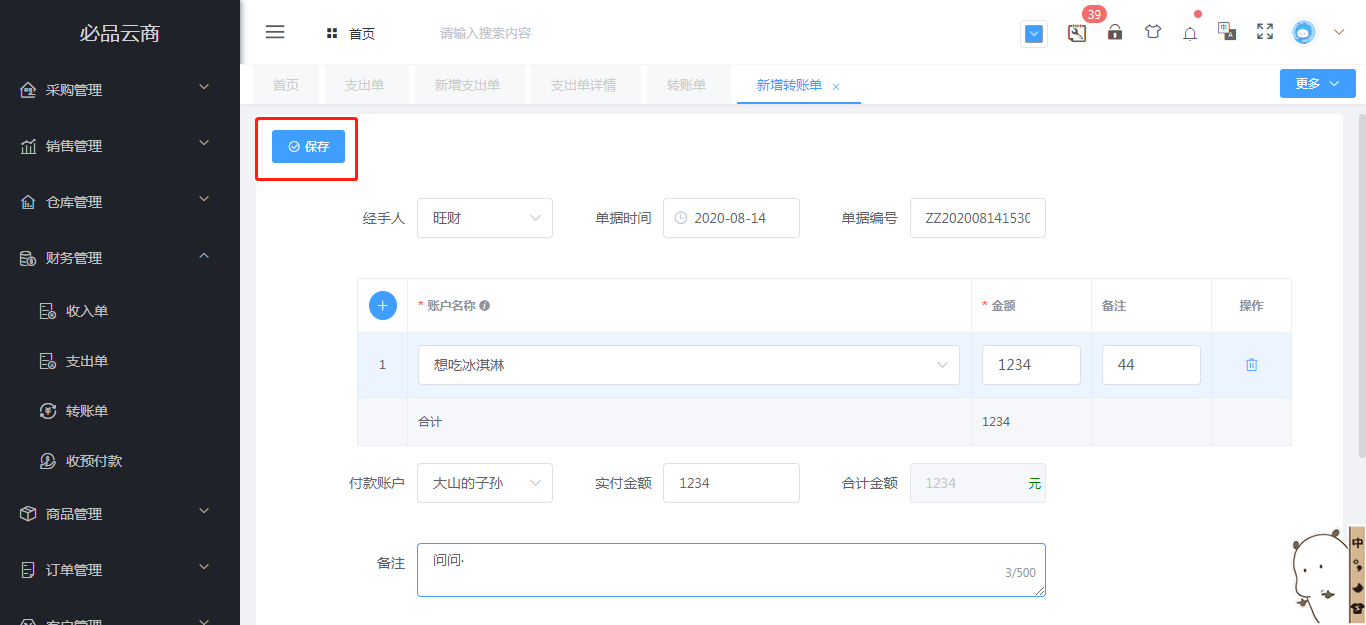
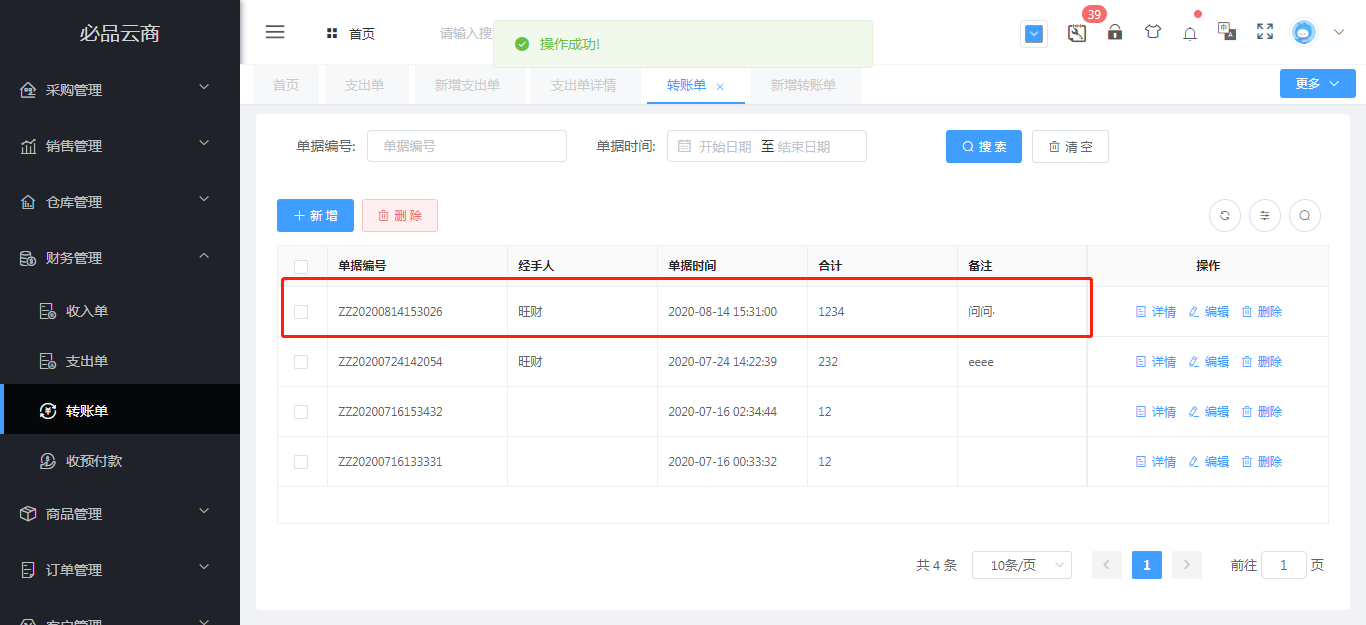
## 3.删除转账单
删除转账单的方式有两种,一种可批量删除,选中所需删除的多个订单,点击删除按钮,如下图:
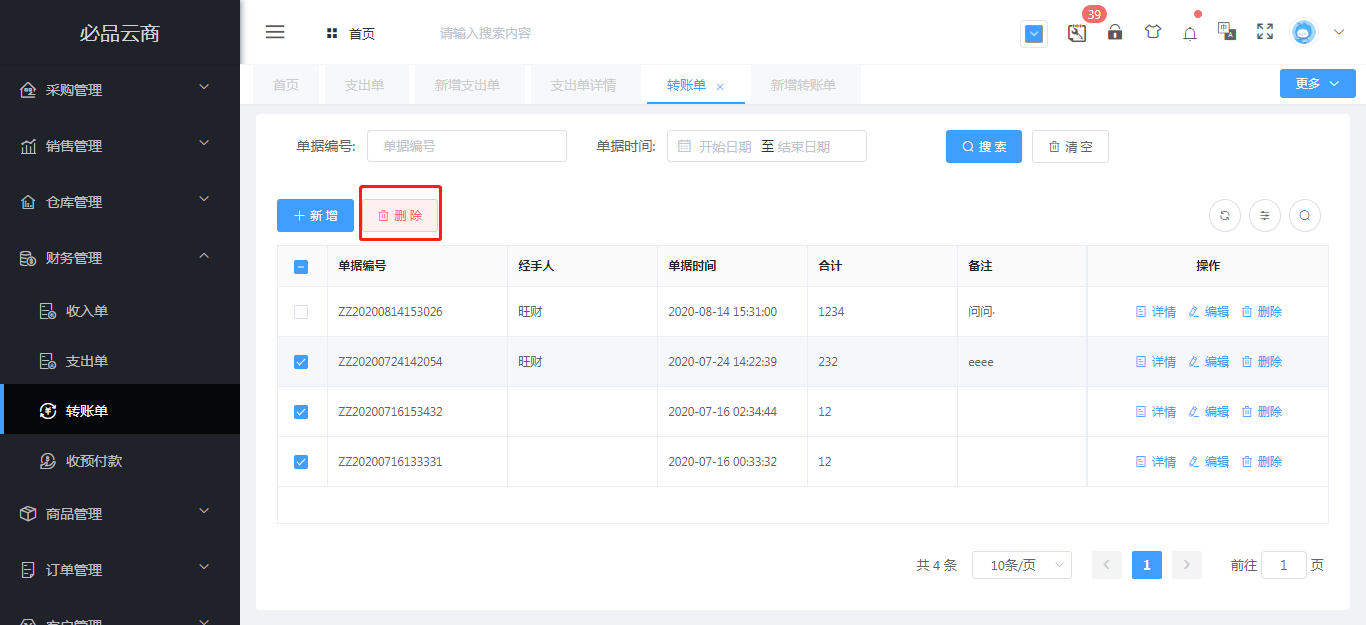
另一种,只可删除某一个订单,如下图:
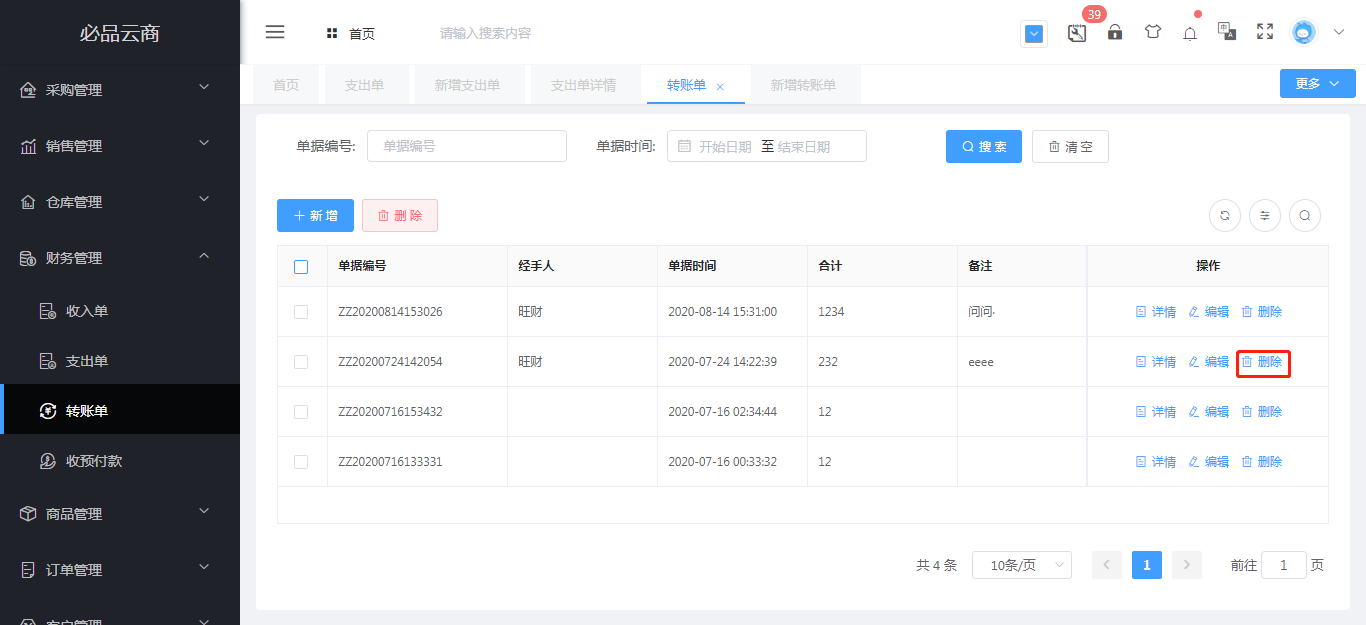
## 4.查看、编辑转账单
点击详情按钮,即可查看当前转账单的相关信息,同时可以对转账单进行打印。
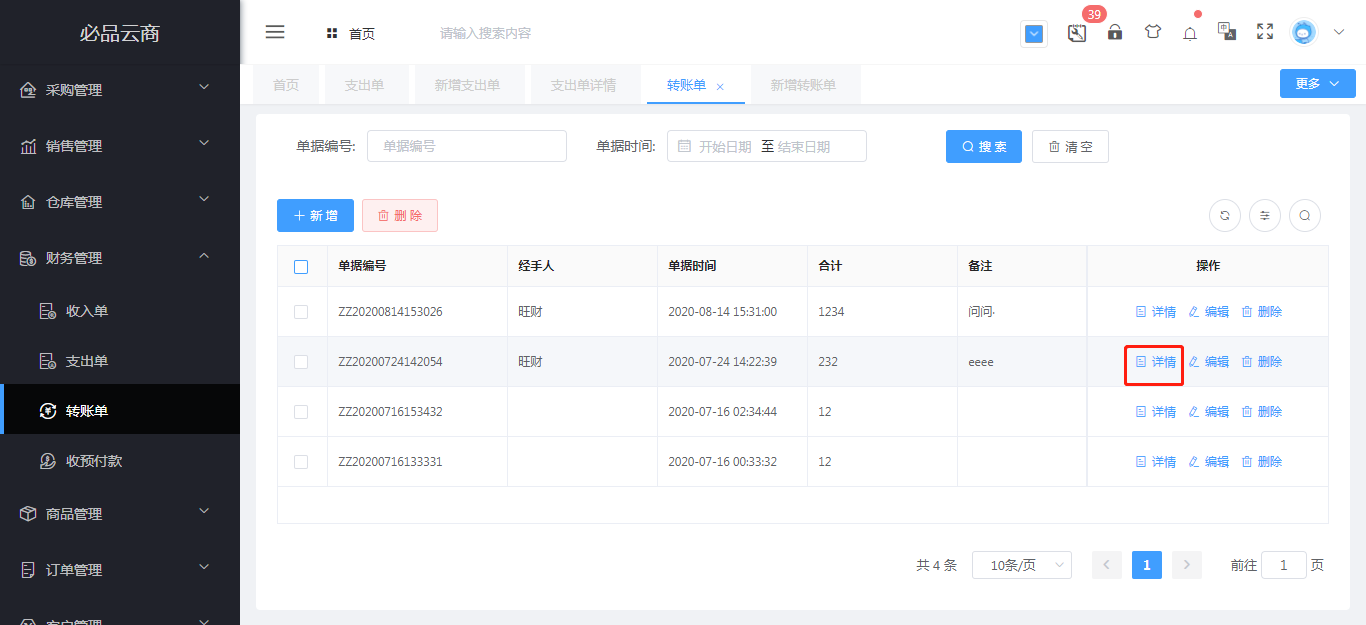
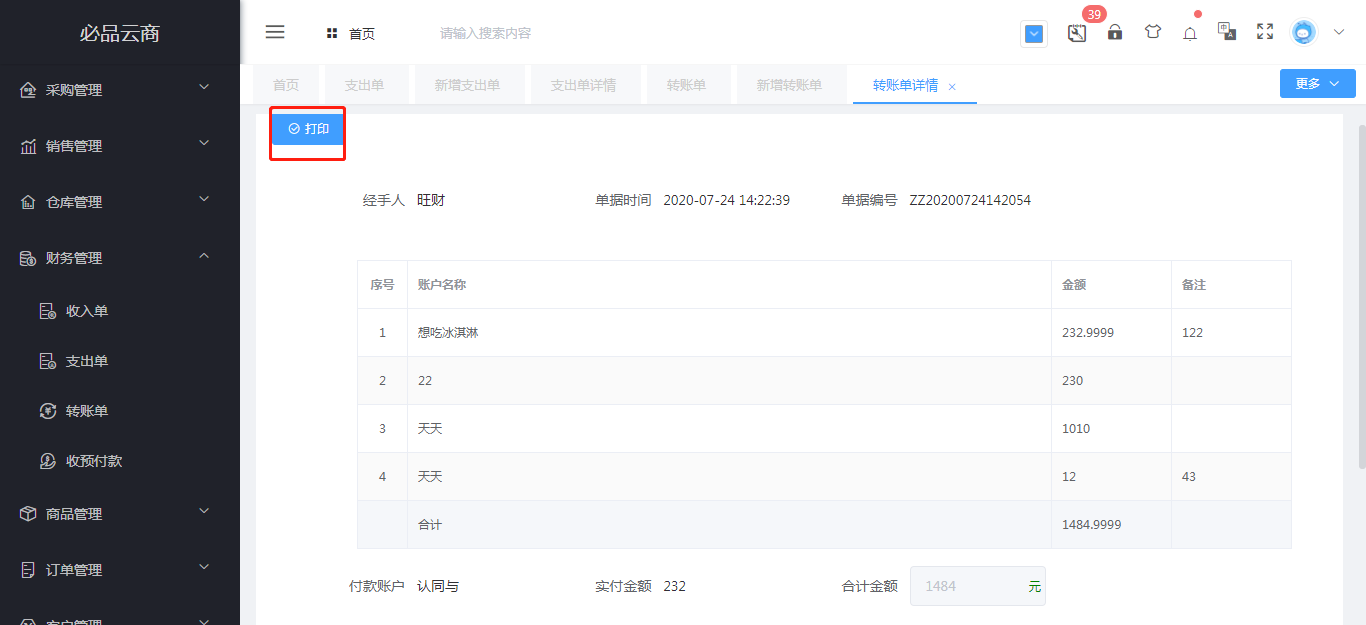
点击编辑按钮,即可对当前订单相关信息进行编辑。
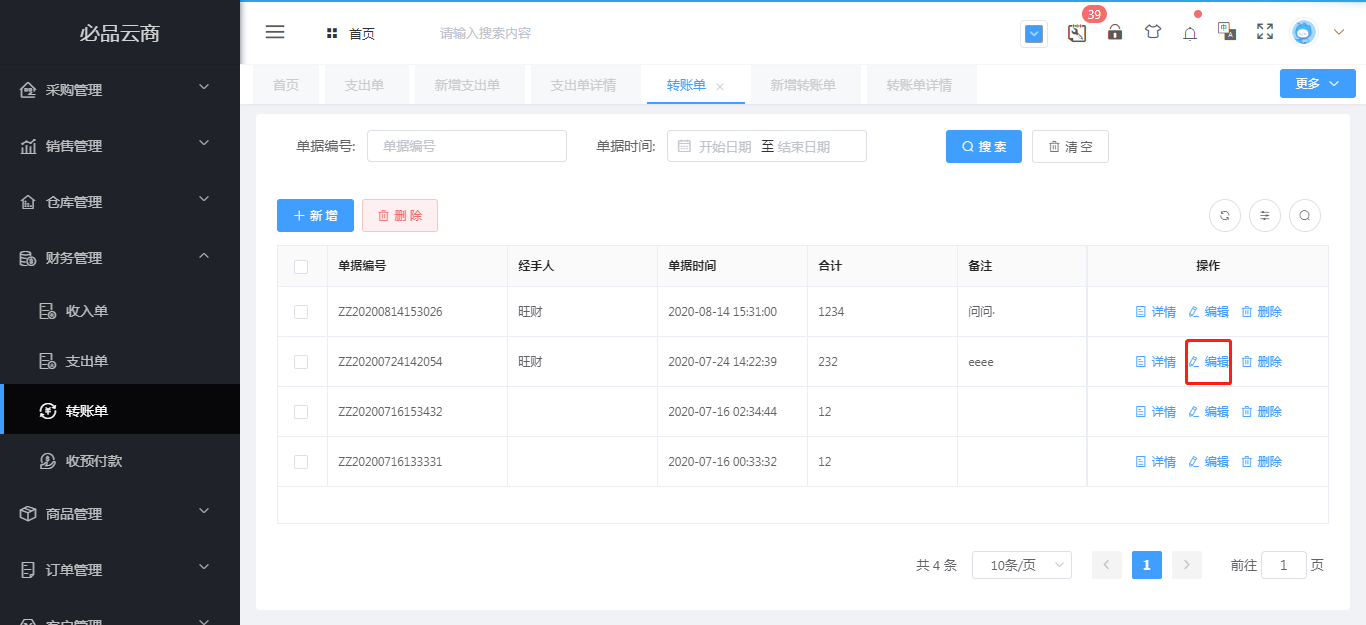
## 5.显隐转账单列表相关信息
显隐操作,可以决定转账单相关信息的是否得以显示,如图所示蓝√标记订单信息的就能显示在列表,未标记的就被隐藏